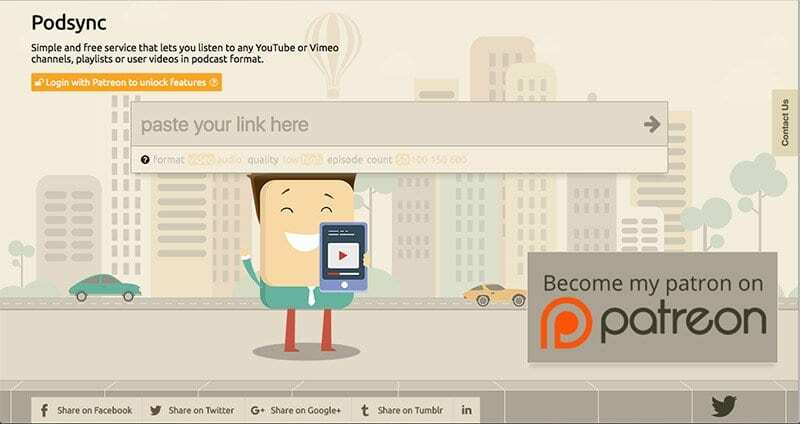
지난 9월, Apple은 팬과 열성 사용자에게 큰 실망을 안겨준 매우 인기 있는 타사 YouTube 앱 "ProTube"를 App Store에서 조용히 삭제했습니다.
그러나 그것은 애플의 잘못이 아니다. Cupertino 기술 대기업은 Google(모르는 경우 YouTube를 소유한 회사)에서 보낸 일련의 게시 중단 요청 후 앱을 삭제했습니다. 이후 Google은 인기 있는 앱에 대한 API 액세스를 중단했습니다.
그리고 ProTube뿐만 아니라 Google은 Apple에 App Store에서 수많은 타사 YouTube를 중단하도록 압력을 가했습니다.
내용물
- Google이 ProTube를 죽인 이유
- 팟싱크 입력
-
iPhone에서 Youtube와 Podsync를 사용하는 방법
- 1 단계.
- 2 단계
- 3단계
- 4단계
- 5단계
- 6단계
-
추가 고려 사항
- 관련 게시물:
Google이 ProTube를 죽인 이유
ProTube는 무엇보다도 백그라운드 재생, 오디오 전용 모드, 60fps 비디오 재생 및 기타 기능을 제공했습니다. 여기에는 ProTube를 통해 재생되는 비디오에 광고가 표시되지 않는다는 주목할 만한 사실도 포함됩니다.
그 중 많은 부분이 YouTube의 유료 구독 서비스인 Red의 기능입니다. YouTube가 구독 서비스를 홍보하는 것과 이에 경쟁하는 타사 앱의 게시 중단을 명령하는 것 사이에 인과 관계를 파악하기 어렵습니다.
YouTube는 사람들의 가입을 유도하기 위해 다양한 다른 전술도 시도했습니다. Safari 또는 Chrome에서 본 YouTube 동영상의 백그라운드 재생 비활성화를 포함하여 YouTube Red의 경우 iOS.
따라서 YouTube Red에 대해 $12.99 이상을 포크하려는 경우가 아니면 iOS 사용자를 위한 완벽하거나 매우 편리한 해결 방법은 없을 것입니다. 하지만 그렇다고 해서 고려해야 할 다른 옵션이 없는 것은 아닙니다.
팟싱크 입력
PodSync는 가장 단순한 방식으로 YouTube 동영상, 재생 목록 또는 채널을 "팟캐스트"로 변환하는 온라인 서비스입니다. YouTube 링크를 웹사이트에 붙여넣으면 맞춤 팟캐스트 링크가 제공됩니다.
이러한 팟캐스트 링크는 기본 팟캐스트 iOS 앱에 제공될 수 있습니다. 예를 들어 YouTube 재생 목록은 팟캐스트로 읽히고 재생 목록의 비디오는 해당 팟캐스트의 개별 에피소드로 처리됩니다. 예, 오디오 및 비디오 재생을 모두 지원합니다.
소요되는 동안 조금 다리 작업의 장점은 ProTube 및 기타 후기 타사 앱과 유사합니다. 즉, 백그라운드에서 재생할 수 있는 광고 없는 경험을 할 수 있습니다.
사용 방법은 다음과 같습니다.
iPhone에서 Youtube와 Podsync를 사용하는 방법
1 단계.
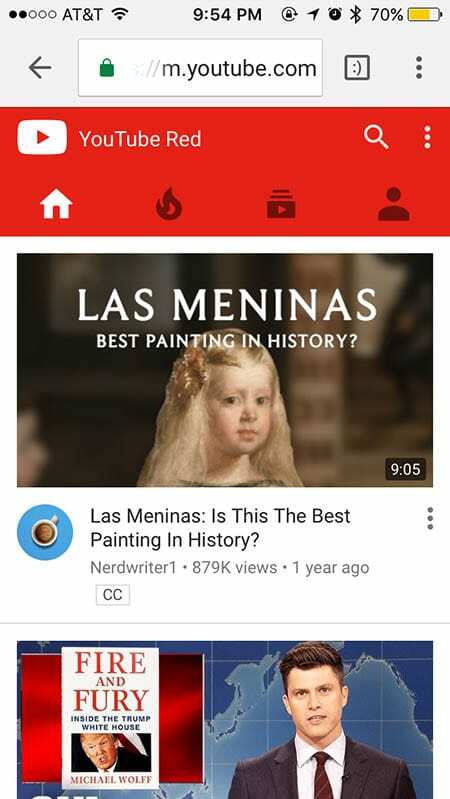
먼저 iOS 기기에서 즐겨 사용하는 웹 브라우저를 엽니다. 모든 브라우저가 작동합니다. YouTube로 이동합니다.
2 단계
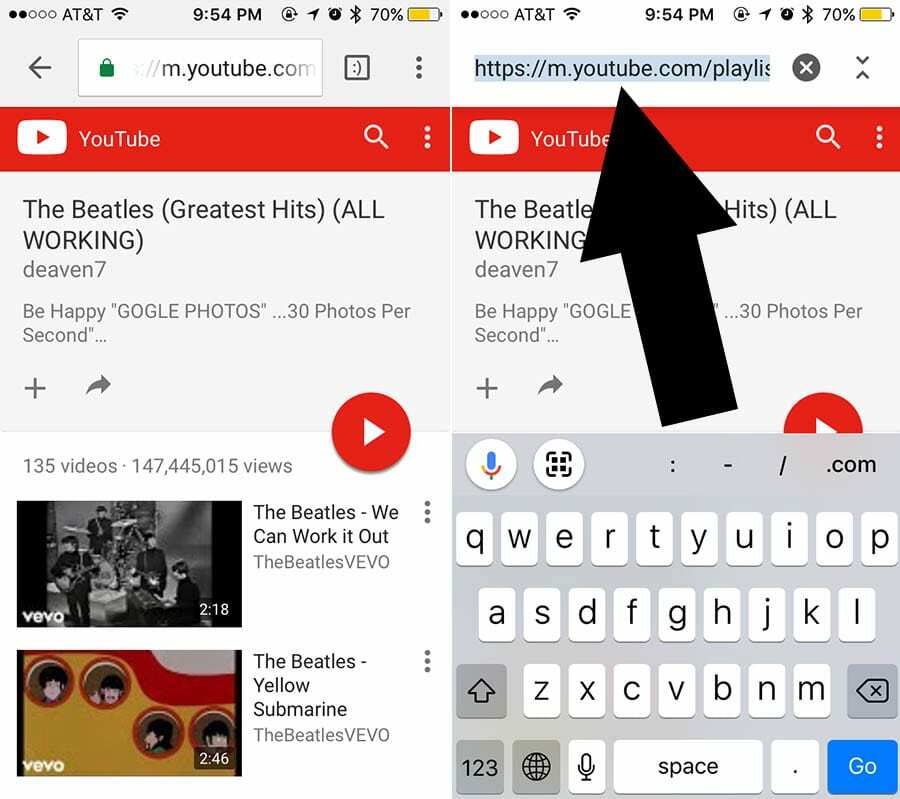
재생하려는 비디오, 재생 목록 또는 YouTube 채널을 찾으십시오. 이 비틀즈 노래 재생 목록을 예로 사용하겠습니다. 재생 목록을 탭한 다음 주소 표시줄을 탭하고 URL을 복사합니다.
3단계
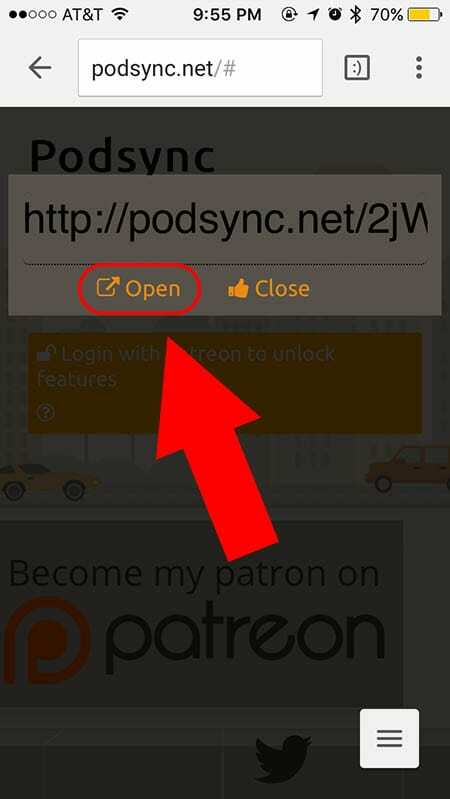
iOS 웹 브라우저에서 podsync.net으로 이동합니다. URL을 필드에 붙여넣고 화살표를 누르십시오. 결과 링크(podsync.net으로 시작됨)를 복사합니다.
iOS에서는 이것이 다소 까다로울 수 있습니다. 빠른 해결 방법은 URL 아래의 열기 아이콘을 길게 누르고 Safari에서 복사(또는 Google Chrome에서 링크 URL 복사)를 누르는 것입니다.
4단계
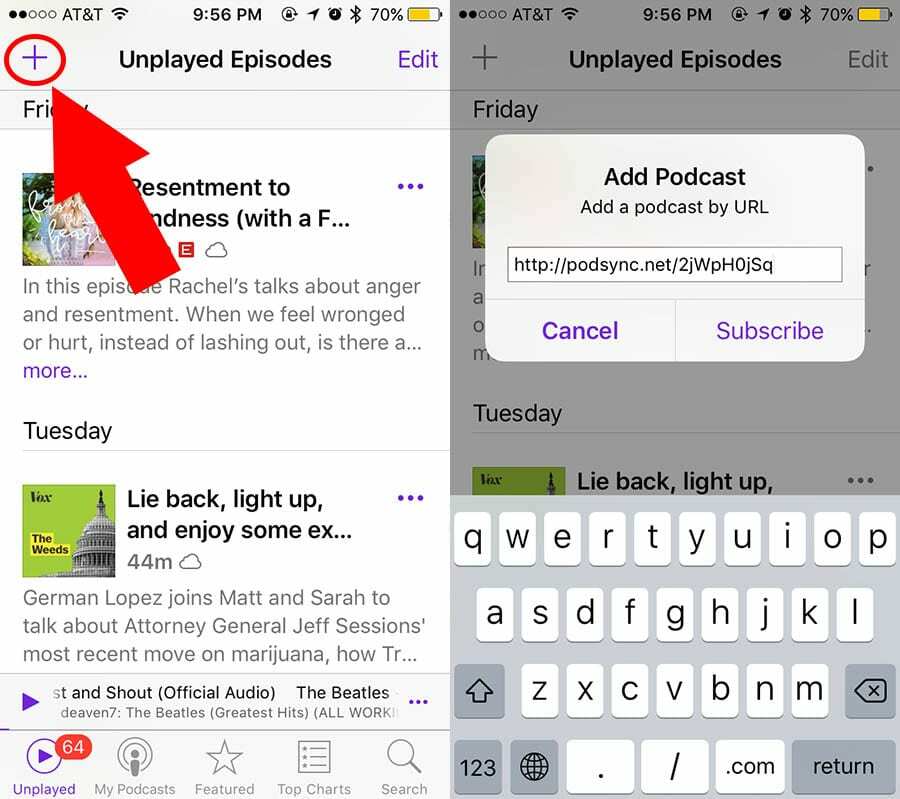
iOS 기기에서 기본 팟캐스트 앱을 엽니다. 왼쪽 상단 모서리에 있는 더하기 아이콘을 탭합니다. 팟캐스트 추가를 누르고 팟 싱크에서 복사한 URL을 입력하세요.
5단계
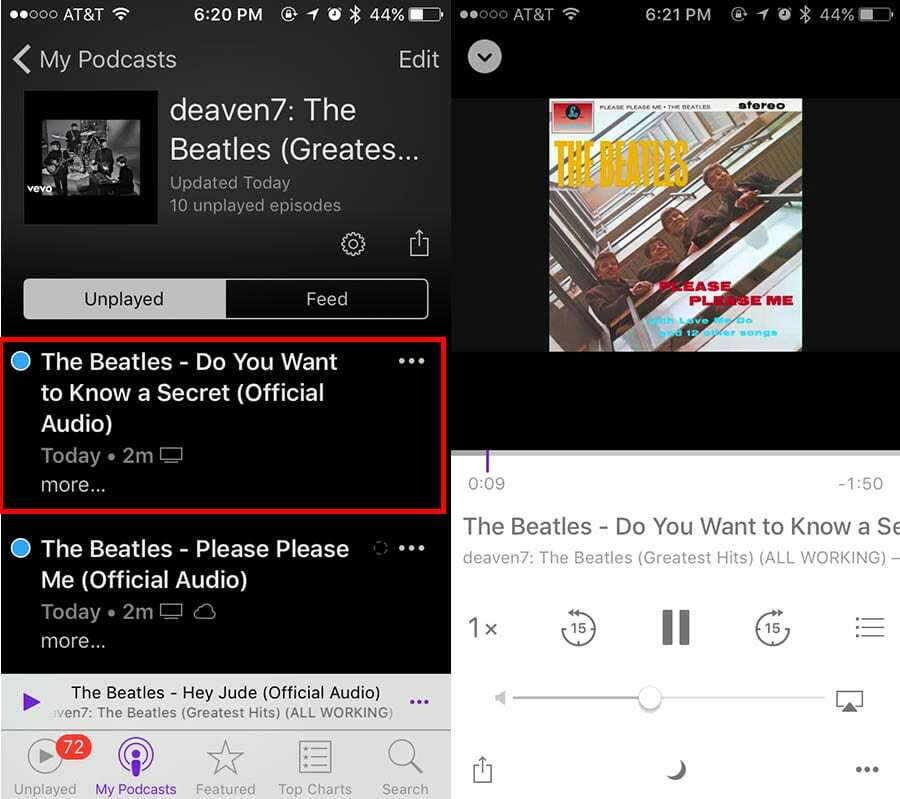
재생 목록의 각 개별 비디오를 별도의 "팟캐스트" 에피소드로 볼 수 있습니다. 그 중 하나를 탭하면 비디오와 오디오가 재생되기 시작합니다(광고 없이 주목할 가치가 있음). "재생되지 않음" 아래에 아무 것도 표시되지 않으면 "피드"를 탭해 보세요.
6단계
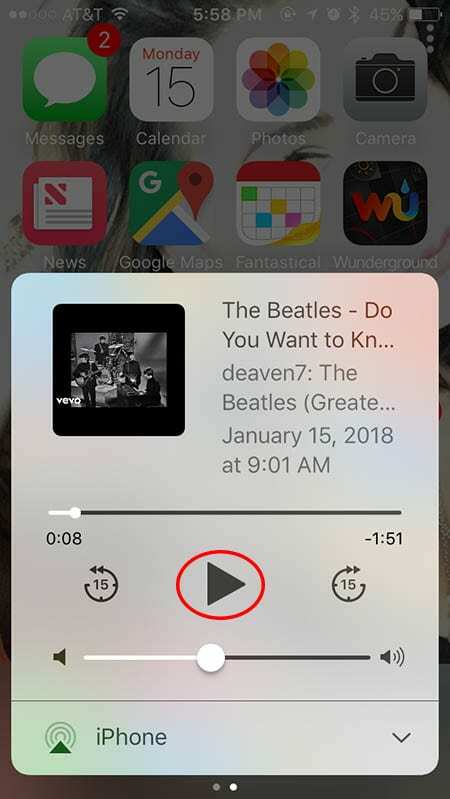
여기에서 홈 화면으로 돌아가십시오. 제어 센터를 위로 당기면 미디어 메뉴에서 재생 중인 "팟캐스트"를 볼 수 있습니다. 재생 버튼을 탭하면 백그라운드에서 오디오를 재생할 수 있습니다.
참고로 팟캐스트 앱으로 돌아가서 수동으로 비디오를 전환하거나 비디오의 맨 끝까지 스크러빙하여 사용자 정의 팟캐스트에서 다음 "에피소드"를 재생해야 합니다.
추가 고려 사항
물론 PodSync는 YouTube에서 자신만의 재생 목록을 만들고 해당 링크를 복사하여 팟캐스트로 전환하는 경우 가장 잘 작동합니다.
이것은 무료 음악을 듣고 싶어하고 재생 목록에 추가할 새로운 노래를 항상 찾고 있는 사용자에게 적합합니다.
나중에 재생 목록에 추가하는 모든 비디오는 자동으로 Podcast 앱에 새로운 비디오로 동기화됩니다. 팟캐스트 에피소드 — 재생 목록을 "팟캐스트."
다시 말하지만, 그것은 정확히 완벽한 솔루션은 아니지만 YouTube Red 구독료를 지불하는 것 외에는 차선책일 수 있습니다.

Mike는 캘리포니아 샌디에이고에서 온 프리랜스 저널리스트입니다.
그는 주로 Apple과 소비자 기술을 다루지만 다양한 출판물에 공공 안전, 지방 정부 및 교육에 관한 글을 쓴 경험이 있습니다.
그는 작가, 편집자, 뉴스 디자이너를 포함하여 저널리즘 분야에서 꽤 많은 모자를 썼습니다.